iPhone 使用手冊
- 歡迎使用
-
-
- 相容於 iOS 26 的 iPhone 機型
- iPhone 11
- iPhone 11 Pro
- iPhone 11 Pro Max
- iPhone SE(第二代)
- iPhone 12 mini
- iPhone 12
- iPhone 12 Pro
- iPhone 12 Pro Max
- iPhone 13 mini
- iPhone 13
- iPhone 13 Pro
- iPhone 13 Pro Max
- iPhone SE(第三代)
- iPhone 14
- iPhone 14 Plus
- iPhone 14 Pro
- iPhone 14 Pro Max
- iPhone 15
- iPhone 15 Plus
- iPhone 15 Pro
- iPhone 15 Pro Max
- iPhone 16
- iPhone 16 Plus
- iPhone 16 Pro
- iPhone 16 Pro Max
- iPhone 16e
- iPhone 17
- iPhone 17 Pro
- iPhone 17 Pro Max
- iPhone Air
- 設定基本功能
- 將 iPhone 打造成你的個人風格
- 拍攝絕佳的照片和影片
- 與親朋好友保持聯繫
- 與家人共享功能
- 使用 iPhone 處理日常大小事
- Apple 支援提供的專家建議
-
- iOS 26 的新功能
-
- 指南針
- 捷徑
- 提示
-
- 開始使用輔助使用功能
- 設定時使用輔助使用功能
- 更改 Siri 輔助使用設定
- 快速開啟或關閉輔助使用功能
- 與另一部裝置共享你的「輔助使用」設定
- 版權聲明與商標
在 iPhone 上將 Safari 資料輸出到其他瀏覽器
你可以將 Safari 的所選資料輸出,然後將該資料輸入其他瀏覽器。
從 Safari 輸出的資料包含:
書籤
瀏覽記錄
延伸功能
信用卡
密碼
【警告】你的輸出資料未加密,任何可以取用檔案的人都能看見。將資料輸入其他瀏覽器後,請刪除已輸出的檔案。
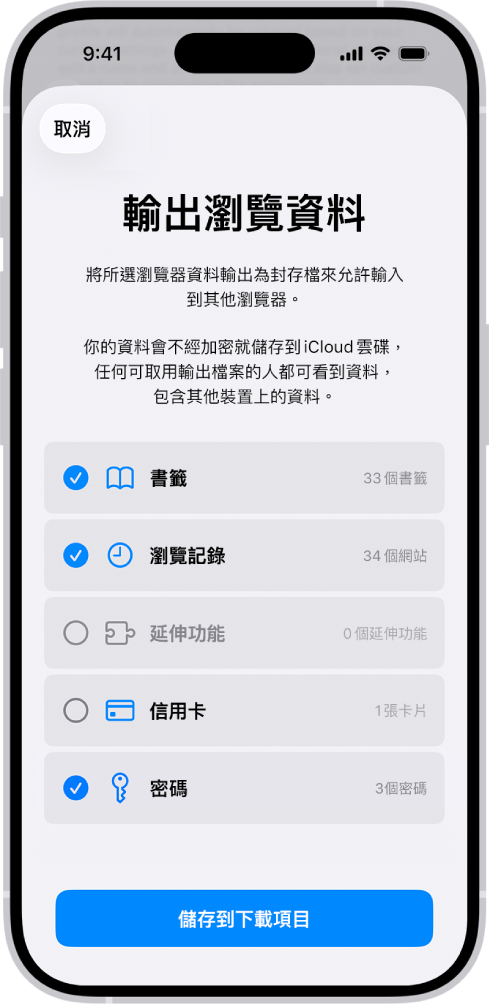
前往 iPhone 上的「設定」App
 。
。點一下 App,然後點一下 Safari。
在「瀏覽記錄和網站資料」下方,點一下「輸出」。
選取要輸出的資料。
如果你在 Safari 中建立了瀏覽的主題類別,請選擇要輸出資料的主題類別,或選擇「所有主題類別」。
每個主題類別都有其獨立的瀏覽記錄與延伸功能資料。書籤、信用卡和密碼的資料在所有主題類別中都相同。
點一下「儲存到下載項目」。
點一下「完成」。
輸出的資料會儲存為 .zip 檔,並放在「下載項目」檔案夾中。
感謝您的寶貴意見。